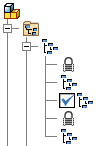
- 存取方式
- 在組合瀏覽器中,按一下以展開「表現法」資料夾。視圖表現法列示在「視圖」節點下。
在視圖表現法上按一下右鍵,然後按一下關聯式功能表中的指令。
- 新建
- 建立新表現法,並在瀏覽器中插入視圖節點。新表現法會設定為作用中狀態。
- 啟用
- 使選取的表現法處於作用中狀態。
- 「複製」
- 建立新表現法,該表現法是所選表現法的複本。會在瀏覽器中插入新視圖節點。目前作用中的視圖表現法仍處於作用中狀態。
- 複製到模型狀態
- 根據所選視圖表現法建立模型狀態。在視圖表現法中不可見的元件,在新模型狀態中會被抑制。抑制的元件不會參與材料表。
- 鎖定
- 凍結選取的表現法,這樣對視圖的變更就不會影響該表現法。鎖住圖示會顯示於已鎖住表現法的視圖節點旁邊。 鎖住和解鎖多個設計視圖表現法
- 若要鎖住和解鎖多個表現法:在瀏覽器中選取兩個或更多表現法,並在所選項目上按一下右鍵,以存取瀏覽器關聯式功能表。按一下「鎖住/解鎖」以鎖住/解鎖所選項目。
- 相機視圖
- 控制相機在所選視圖表現法中的位置。
- 「儲存目前相機」可儲存目前相機位置,並關閉「自動儲存相機」指令。
-
「還原已儲存相機」可還原上一次儲存的相機位置。
註: 相機位置可透過「儲存目前的相機」或「鎖住」手動儲存,或透過「自動儲存相機」自動儲存。
- 「自動儲存相機」可在您關閉視圖表現法時自動儲存目前相機位置。
- 全部可見
- 使所有元件和工作幾何圖形在作用中的表現法中可見。
- 全部隱藏
- 使所有元件和工作幾何圖形在作用中的表現法中不可見。
- 移除外觀取代
- 移除所有在組合中指定的外觀取代,以便元件使用在零件檔中指定的外觀進行顯示。